Points essentiels à retenir
- L’application Raspberry Pi Imager simplifie l’installation du système d’exploitation Raspberry Pi sur une carte microSD pour votre appareil Raspberry Pi.
- L’outil Imager vous permet de choisir précisément le modèle de Raspberry Pi et la version du système d’exploitation que vous désirez installer.
- Vous avez la possibilité de configurer des paramètres système tels que le Wi-Fi et le SSH, avant même que le système ne soit gravé sur la carte microSD.
Avant de pouvoir utiliser votre Raspberry Pi, il est nécessaire d’installer un système d’exploitation. Raspberry Pi OS, spécialement conçu pour ce nano-ordinateur, est le choix le plus fréquent. L’outil officiel Raspberry Pi Imager rend cette installation aisée et offre des options de configuration avancées.
Étape 1 : Téléchargement et installation de Raspberry Pi Imager
L’outil Raspberry Pi Imager, compatible avec macOS, Windows et Ubuntu Linux, est disponible au téléchargement sur le site web de Raspberry Pi. Installez l’application de manière habituelle pour votre système d’exploitation. Par exemple, sur un Mac, double-cliquez sur le fichier DMG téléchargé, puis déplacez l’icône de l’Imager dans votre dossier Applications.
Étape 2 : Sélection du modèle de Raspberry Pi
La version la plus récente de Raspberry Pi Imager intègre une nouvelle option « Choisir un appareil ». En cliquant dessus, une liste de modèles Raspberry Pi s’affichera. Sélectionnez le modèle sur lequel vous souhaitez installer le système d’exploitation.
Cette action a pour effet de filtrer les versions du système d’exploitation Raspberry Pi (ainsi que d’autres options) disponibles lorsque vous cliquez sur « Choisir le système d’exploitation » à partir de l’écran principal. Par exemple, si vous choisissez Raspberry Pi 5, les variantes 64 bits et 32 bits de la version la plus récente du système d’exploitation Raspberry Pi, basée sur Debian Bookworm, vous seront proposées. À l’inverse, si vous sélectionnez Raspberry Pi 3 comme modèle, la version « Legacy » 32 bits du système d’exploitation Raspberry Pi basé sur Debian Bullseye vous sera proposée.
Bien que ce système de filtrage soit utile pour garantir que vous choisissiez une version optimale et compatible du système d’exploitation Raspberry Pi pour votre modèle de Raspberry Pi, vous pouvez préférer désactiver cette fonctionnalité et revenir à l’ancien système qui affiche tous les systèmes d’exploitation disponibles. Dans ce cas, choisissez l’option « Aucun filtrage » dans le menu « Choisir un appareil ».
Étape 3 : Choix du système d’exploitation Raspberry Pi
Cliquez sur l’option « Choisir le système d’exploitation » dans le menu principal d’Imager. En haut de la liste, les versions appropriées du système d’exploitation Raspberry Pi pour le modèle sélectionné s’afficheront.
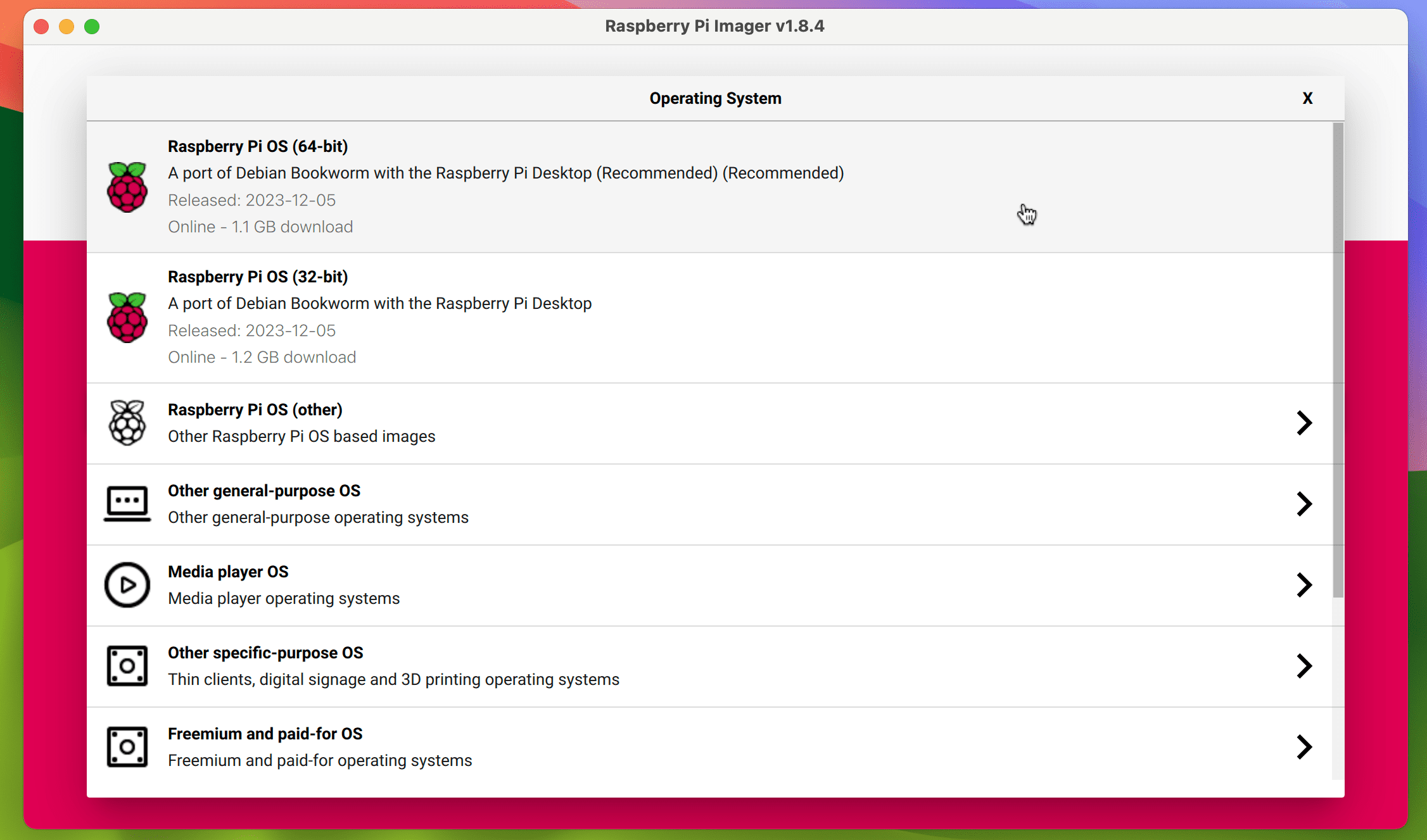
De plus, en cliquant sur l’option « Raspberry OS (Autre) », d’autres variantes apparaîtront, telles que Lite (sans interface graphique) et Full (avec tous les logiciels recommandés préinstallés). Un choix entre les versions 32 bits et 64 bits peut également vous être proposé si vous utilisez un modèle Raspberry Pi doté d’un SoC (système sur puce) 64 bits. Voici les spécifications pertinentes pour tous les modèles :
|
Modèle |
SoC |
Processeur ARM |
Port Debian ARM (maximum) |
Architecture |
|---|---|---|---|---|
|
Raspberry Pi 5 |
BCM2712 |
Cortex-A76 |
arm64 |
64 bits |
|
Raspberry Pi 4/400/CM4 |
BCM2711 |
Cortex-A72 |
arm64 |
64 bits |
|
Raspberry Pi 3 / CM3 |
BCM2710 |
Cortex-A53 |
arm64 |
64 bits |
|
Raspberry Pi Zero 2 |
BCM2710 |
Cortex-A53 |
arm64 |
64 bits |
|
Raspberry Pi Zero |
BCM2835 |
ARM1176 |
arm6hf |
32 bits |
|
Raspberry Pi 2 |
BCM2836 |
Cortex-A7 |
armhf |
32 bits |
|
Raspberry Pi 1 |
BCM2835 |
ARM1176 |
arm6hf |
32 bits |
Système d’exploitation Raspberry Pi 64 bits ou 32 bits ?
Il est important de noter qu’il existe des avantages et des inconvénients aux versions 64 bits et 32 bits du système d’exploitation Raspberry Pi. La version 64 bits offre généralement de meilleures performances et, contrairement à un système d’exploitation 32 bits, est capable de gérer plus de 4 Go de RAM, ce qui est crucial si vous avez un modèle Raspberry Pi 4 ou 5 avec 8 Go de RAM. Il peut également être requis pour faire fonctionner certaines applications qui nécessitent le port arm64 de Debian Linux.
En revanche, la version 32 bits du système d’exploitation Raspberry Pi consommera généralement moins d’énergie que la version 64 bits. Cela peut être un facteur important pour un projet portable utilisant une batterie Raspberry Pi.
Autres systèmes d’exploitation pour Raspberry Pi
En plus de Raspberry Pi OS, vous pouvez utiliser l’outil Imager pour installer une variété d’autres systèmes d’exploitation pour Raspberry Pi. Disponibles dans le menu « Choisir le système d’exploitation », ceux-ci sont regroupés par catégories, comme les systèmes d’exploitation pour lecteur multimédia (dont LibreELEC, pour créer un système de cinéma maison) et les systèmes d’exploitation d’émulation et de jeu (pour configurer un système de jeu rétro sur un Raspberry Pi 5 ou un autre modèle). Notez que pour voir la liste complète des systèmes d’exploitation, vous devez choisir « Aucun filtrage » dans le menu « Choisir un périphérique ».
Si le système d’exploitation désiré n’est pas proposé dans l’Imager, vous pouvez toujours l’installer en téléchargeant son fichier image séparément, puis en sélectionnant l’option « Utiliser personnalisé » au bas du menu « Choisir le système d’exploitation ».
Étape 4 : Choix du support de stockage
En règle générale, vous installerez Raspberry Pi OS (ou un autre système d’exploitation) sur une carte microSD, bien qu’il soit possible de démarrer un Raspberry Pi à partir d’un SSD. Connectez la carte à votre ordinateur en utilisant un adaptateur de carte USB si nécessaire.
Une fois que vous avez sélectionné un système d’exploitation et que la carte microSD est connectée, cliquez sur « Choisir le stockage » dans le menu principal d’Imager. Votre carte devrait apparaître, généralement nommée « SD Card Reader Media » ou quelque chose de similaire, avec la capacité de stockage indiquée. Sélectionnez-la.
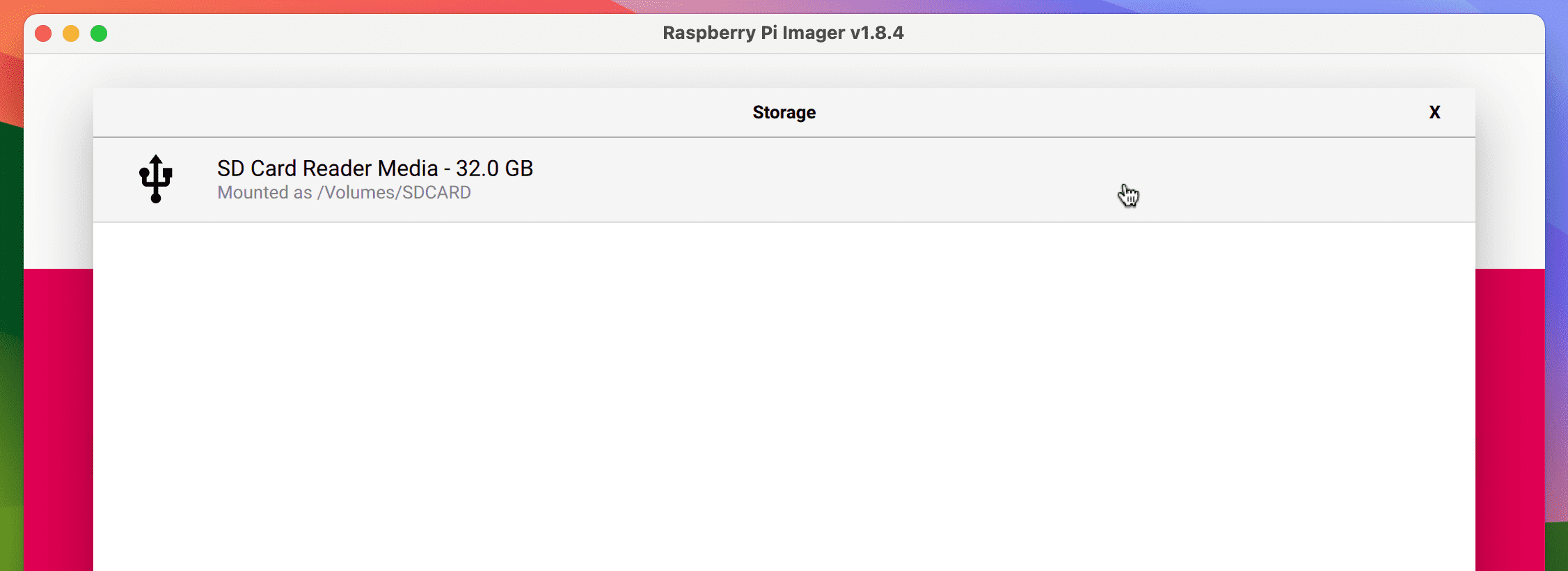
Étape 5 : Utilisation des options avancées de l’Imager
Lorsque vous cliquez sur « Suivant » dans le menu principal d’Imager, il vous sera demandé si vous souhaitez personnaliser le système d’exploitation. Cliquez sur l’option « Modifier les paramètres » dans l’invite si vous désirez configurer la connexion Wi-Fi et/ou SSH afin d’activer la connexion à distance à votre Raspberry Pi. Cela vous évitera de devoir le faire après le démarrage du système d’exploitation Raspberry Pi. C’est particulièrement utile si vous comptez utiliser votre Raspberry Pi dans une configuration sans écran ni clavier connecté.
En cliquant sur « Modifier les paramètres », il est possible que l’on vous propose de pré-remplir les détails de votre connexion Wi-Fi (nom du réseau et mot de passe), ce qui évite de les saisir manuellement. Dans tous les cas, vous serez redirigé vers le menu de personnalisation du système d’exploitation de l’Imager.
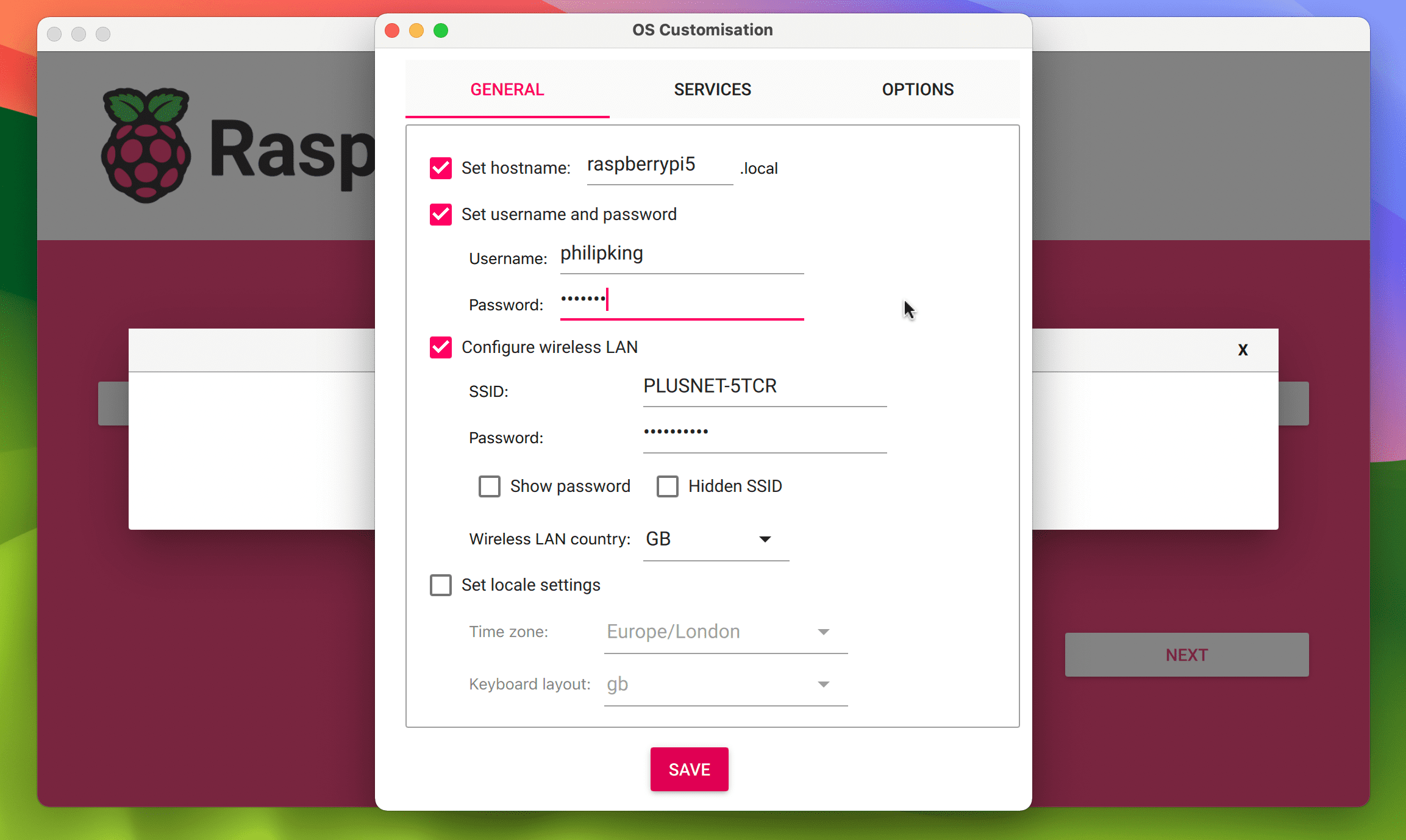
Dans l’onglet « Général », vous pouvez spécifier le nom d’hôte de votre Raspberry Pi si vous le souhaitez. Il est fortement recommandé de définir un nom d’utilisateur et un mot de passe pour des raisons de sécurité. Vous pouvez également saisir les informations de votre réseau Wi-Fi (si vous n’avez pas choisi de les pré-remplir) et sélectionner les paramètres régionaux.
Dans l’onglet « Services », vous avez la possibilité d’activer SSH (Secure Shell, pour l’accès à distance à votre Raspberry Pi), soit en utilisant un mot de passe, soit en utilisant une clé publique stockée localement, que vous pouvez générer en cliquant sur « Exécuter SSH-Keygen ».
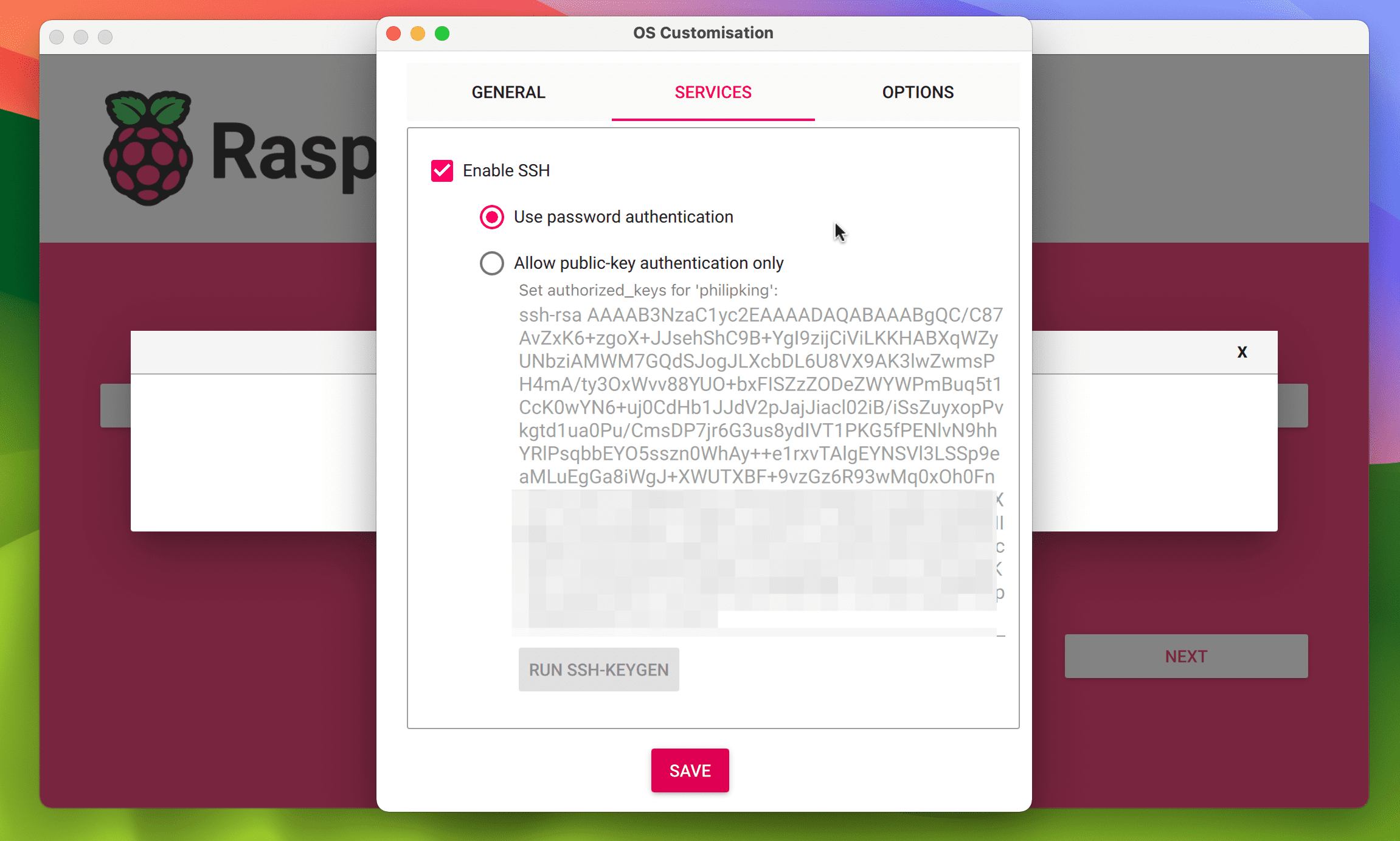 Capture d’écran originale de Phil King. Utilisation gratuite, NAR
Capture d’écran originale de Phil King. Utilisation gratuite, NAR
Enfin, dans l’onglet « Options », vous pouvez modifier les paramètres de l’outil Imager lui-même, comme l’éjection automatique de la carte microSD une fois que le système d’exploitation a été gravé. L’option « Activer la télémétrie » permet à Raspberry Pi de recueillir des données relatives à l’installation de son système d’exploitation. Vous pouvez consulter la page de statistiques, mais vous avez la possibilité de vous désinscrire en décochant cette option.
Une fois que vous avez défini tous les paramètres de personnalisation du système d’exploitation souhaités, cliquez sur « Enregistrer », puis sur « Oui » pour les appliquer. Notez que les paramètres avancés seront enregistrés pour les prochaines installations utilisant l’Imager.
Étape 6 : Gravure du système d’exploitation Raspberry Pi sur la carte
Vous êtes maintenant prêt à graver le système d’exploitation Raspberry Pi sur votre carte microSD. À partir de l’invite qui vous avertit que toutes les données présentes sur la carte seront effacées, sélectionnez « Oui » pour continuer. Vous pourriez être invité à saisir le mot de passe de votre ordinateur pour procéder. L’Imager commencera alors à écrire le système d’exploitation sur la carte microSD, indiqué par une barre de progression.
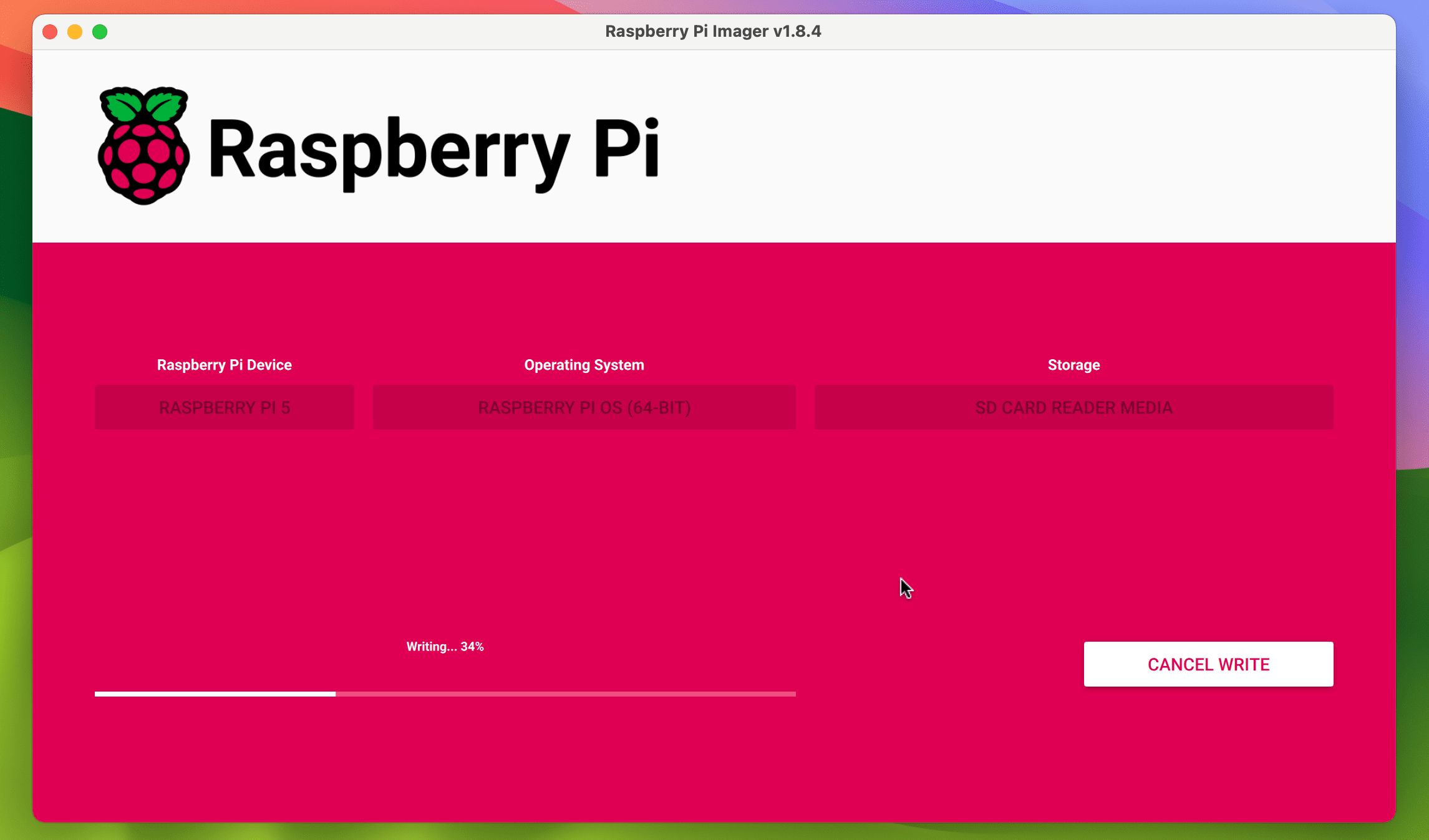
Cette opération peut prendre plusieurs minutes, après quoi l’Imager effectuera la vérification de l’installation. Une fois terminé, l’Imager vous indiquera si l’opération a réussi. Vous pouvez éjecter la carte microSD et la retirer de votre ordinateur.
Étape 7 : Démarrage de votre Raspberry Pi
Insérez la carte microSD dans le lecteur de votre Raspberry Pi, puis mettez-le sous tension. Le système d’exploitation Raspberry Pi commencera à démarrer et affichera bientôt (le temps nécessaire varie en fonction de la vitesse du modèle de Raspberry Pi) l’interface graphique du bureau ou la ligne de commande Linux si vous avez opté pour une version Lite du système d’exploitation.
Une fois Raspberry Pi OS installé sur votre Raspberry Pi, vous pouvez l’utiliser pour exécuter de nombreuses applications Linux compatibles ARM et commencer à développer une vaste gamme de projets logiciels et électroniques.